答案:可通过拖放、浏览器导入、创建新轨道等方式将MIDI文件导入Ableton Live并进行编辑。具体步骤包括在Session或Arrangement视图中拖入MIDI文件,利用浏览器定位文件并载入指定轨道,或通过“Import”命令自动创建新MIDI轨道;导入后需关联虚拟乐器以发声,并可在MIDI编辑器中调整音符与控制器信息,结合MIDI效果器增强表现力。
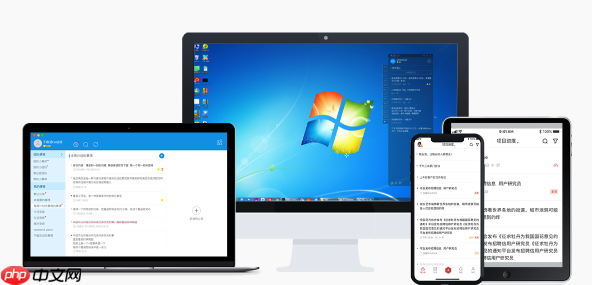
如果您在使用Ableton Live PC版进行音乐创作时需要导入MIDI文件以进行编辑和编排,可以通过多种方式将MIDI数据正确加载到项目中,并对其进行灵活处理。以下是具体的操作方法:
该方法是最直接的导入方式,适用于快速将外部MIDI文件添加至Ableton Live的时间线或轨道中。
1、打开Ableton Live主界面,确保已创建一个音频或MIDI轨道用于接收MIDI数据。
2、找到您电脑中存储的MIDI文件(通常为.mid格式)。
3、用鼠标左键选中该MIDI文件,将其直接拖拽到Ableton Live的Session View或Arrangement View中。
4、释放鼠标后,系统会自动解析MIDI数据并生成对应的MIDI Clip,同时分配至最近的MIDI轨道。
注意:若未自动创建轨道,请确认偏好设置中的“Import MIDI files as clips”选项已启用
利用Ableton Live内置的浏览器功能可以更精确地管理MIDI文件的导入位置和目标轨道。
1、在左侧浏览器面板中点击“Places”下的“User Library”或“Collections”目录。
2、导航至您保存MIDI文件的文件夹路径。
3、选中目标MIDI文件,按住鼠标左键将其拖入已创建的MIDI轨道Clip Slot区域。
4、松开鼠标后,MIDI Clip将被载入并可双击进入MIDI编辑器进行进一步调整。
提示:可通过右键点击浏览器空白处添加自定义文件夹路径以便快速访问
此方法适合希望每个MIDI文件独立占用一个轨道并保留原始结构的情况。
1、打开菜单栏中的“File”选项,选择“Import”命令。
2、在弹出的文件选择窗口中定位到目标MIDI文件并点击“打开”。
3、Ableton Live会自动创建一个新的MIDI轨道,并将MIDI内容分配到该轨道的Clip中。
4、检查轨道输入输出设置,确保MIDI信号能正确触发所选乐器插件。
重要:导入后需手动关联合适的音色库或虚拟乐器才能听到声音
成功导入MIDI文件后,可在内部编辑器中对音符、力度、控制器信息等进行精细化编辑。
1、双击已导入的MIDI Clip,进入MIDI Editor界面。
2、在Note Editor区域查看钢琴卷帘窗中的音符排列。
3、使用铅笔工具或选择工具修改音符的长度、位置、音高或力度值。
4、在下方的Automation View中可查看和编辑CC控制曲线、音量包络等参数。
技巧:按住Alt键可临时切换为擦除工具,加快编辑效率
在完成MIDI文件导入后,可结合Ableton Live自带的MIDI效果器来拓展音乐表现力。
1、选中包含MIDI Clip的轨道,在设备链区域点击“+”号添加新设备。
2、从MIDI Effects分类中选择如Midi Arpeggiator、Chord、Scale等处理器。
3、调整各MIDI效果器参数,例如琶音速度、和弦偏移、音阶限制等。
4、观察MIDI信号流变化,实时监听经过处理后的输出结果。
建议:将MIDI效果器置于MIDI Clip与乐器插件之间以确保信号正确传递
以上就是AbletonLivePC版如何导入MIDI文件_Ableton Live PC版MIDI编辑与音乐创作方法的详细内容,更多请关注php中文网其它相关文章!

每个人都需要一台速度更快、更稳定的 PC。随着时间的推移,垃圾文件、旧注册表数据和不必要的后台进程会占用资源并降低性能。幸运的是,许多工具可以让 Windows 保持平稳运行。




Copyright 2014-2025 https://www.php.cn/ All Rights Reserved | php.cn | 湘ICP备2023035733号